Erfahren Sie, wie Sie MTV-Dateien ohne Qualitätsverlust in das MOV-Format konvertieren
MTV ist ein Ersatz für MP4 auf chinesischen tragbaren Media-Player-Geräten. Obwohl dieses Format die genaue Ähnlichkeit mit .amv hat, sollten Sie die Datei trotzdem auf Ihr Gerät wie iOS, iPod oder iPad und Mac übertragen. Die .mtv-Datei wird gesendet, aber nicht auf Ihrem Standard-Mediaplayer geöffnet. Möchten Sie wissen, wie Sie dies beheben können? Dann lesen Sie diesen Artikel, um die Konverter zu erklären, die Sie verwenden können Konvertieren Sie MTV in MOV und spielen Sie es auf Ihrem iOS, iPod oder iPad und Mac ab.
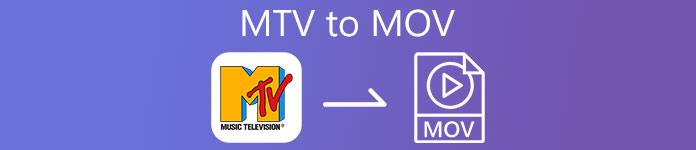
Teil 1. Einführung für MTV und MOV
MTV-Formate sind mit den in China erstellten MP4-Playern abspielbar. Dieses Dateiformat unterstützt die Videowiedergabe auf einem kostengünstigen MP4-Player, der von Chinesen hergestellt wird. Obwohl es sich um einen MP4-Player handelt, der immer noch Videos mit der Dateierweiterung .mp4 abspielt, wird er hier nicht unterstützt. Insbesondere wenn Sie die Datei auf einige Apple-Produkte übertragen, ist das Format aufgrund der Kompatibilität nicht abspielbar. Außerdem autorisiert es den Hersteller, mehr Spieler mit geringeren Kosten für Lizenzgebühren zu erstellen.
MOV ist eines der Standardmedienformate der Entwicklung von Apple. Dieses Medienformat ist eine der besten Möglichkeiten, wenn Sie Videos detailliert bearbeiten möchten. Außerdem verwendet dieses Format einen MPEG-4-Encoder, um die Datei zu verkleinern, ohne die Qualität zu beeinträchtigen. In Bezug auf Qualität, Kompatibilität und Komprimierung ist MOV in allen genannten Funktionen besser als MTV.
MTV und MOV sind Container für Mediendateien oder Daten wie Video, Audio und Text. Aber MOV wird in jedem Apple-Gerät stark unterstützt. Wenn Sie also Ihre MTV-Dateien von Ihrem MP4-Mediaplayer auf einen Mac, iOS, iPad oder iPod übertragen möchten, müssen Sie die Datei zuerst konvertieren. Möchten Sie wissen, wie Sie MTV-Dateien in das MOV-Format konvertieren? Lassen Sie uns ohne weitere Verzögerungen zu den MTV-Konvertern übergehen, die Sie auf PC, Mac und Online verwenden können.
Teil 2. Schnelle und einfache Methode zum Konvertieren von MTV in MOV auf dem Mac
FVC Video Converter Ultimate ist der phänomenale Konverter, der von Millionen von Benutzern verwendet wird, um ihr Format in ein kompatibles zu konvertieren. Diese leichte und intuitive Software kann Ihre Konvertierung unglaublich schnell und ohne den Verlust einiger Dateien durchführen. Außerdem unterstützt es die Hardwarebeschleunigung, um Ihren Desktop zu verbessern und eine gute Leistung zu erbringen. Darüber hinaus bietet es auch eine multifunktionale Toolbox zum Bearbeiten, Zusammenführen, Audio-Boost, 3D- und GIF-Ersteller und mehr. Möchten Sie wissen, was die Funktionen dieses Tools sind? Lesen Sie dann diese Liste der wichtigsten Funktionen, die Sie erhalten können, sobald Sie sie heruntergeladen haben.

FVC Video Converter Ultimate
Über 5.689.200 Downloads- Konvertieren Sie MKV in MOV-, AVI-, MP4-, MKV- und über 200 Formate ohne Qualitätsverlust.
- Konvertieren Sie gleichzeitig mehrere Dateien in ein anderes Format.
- Erweiterte Funktionen zum Bearbeiten, Zusammenführen, Zuschneiden, Boosten und vielem mehr.
- Konvertieren Sie Ihr Format 30-mal schneller mit der Hardwarebeschleunigungstechnologie.
- Verfügbar in allen Betriebssystemen wie Windows oder macOS.
Free DownloadFür Windows 7 oder höherSicherer Download
Free DownloadFür MacOS 10.7 oder höherSicherer Download
Und jetzt, da wir die wichtigsten Funktionen des MKTV-Konverters kennen, wollen wir jetzt fortfahren, wie man MKV in MOV konvertiert, indem man die Schritte liest und befolgt. Machen Sie sich keine Sorgen, denn alle hier beschriebenen Schritte garantieren Ihnen eine erfolgreiche Konvertierung.
Schritt 1. Aktivieren Sie die Download-Schaltfläche und starten Sie den Download auf Ihrem Mac. Sobald der Download abgeschlossen ist, klicken Sie auf die zu installierende Datei und dann auf Jetzt starten, um mit der Ausführung der Software zu beginnen.
Free DownloadFür Windows 7 oder höherSicherer Download
Free DownloadFür MacOS 10.7 oder höherSicherer Download
Schritt 2. Sobald das Tool ausgeführt wird, ist es jetzt an der Zeit, die Datei hinzuzufügen, indem Sie auf die Schaltfläche + klicken. Suchen Sie die .mtv-Datei in dem Ordner, der auf Ihrem Bildschirm angezeigt wird, und klicken Sie dann auf Öffnen.
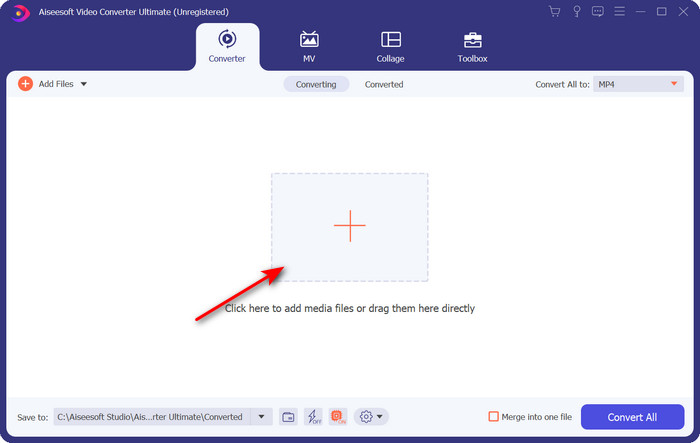
Schritt 3. Durch Anklicken des Alle konvertieren in, können Sie jetzt die finden MOV dort formatieren.
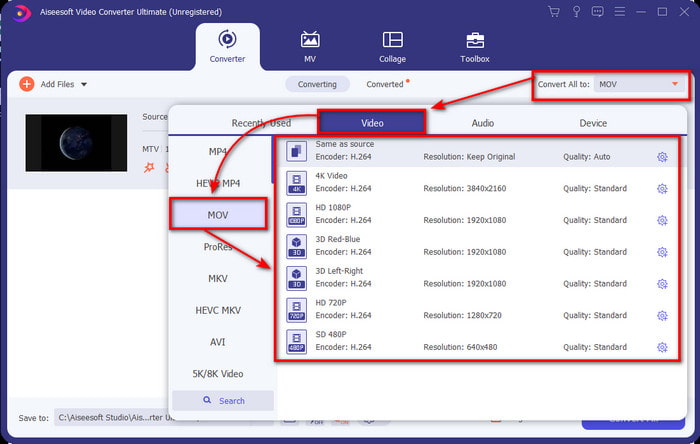
Schritt 4. Drücke den Konvertieren alle um mit dem Konvertieren Ihrer MTV-Dateien in das MOV-Format zu beginnen.
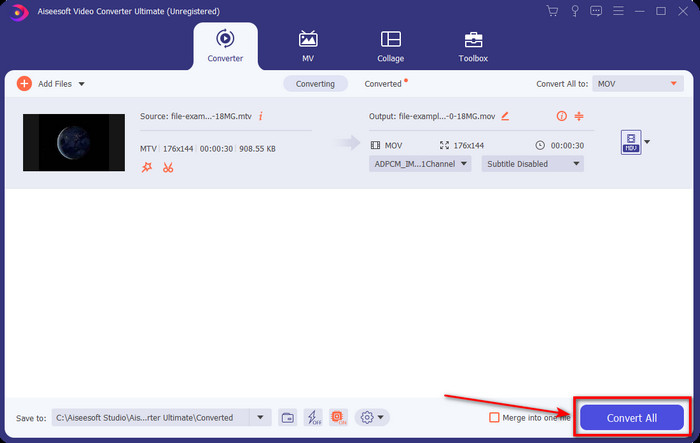
Schritt 5. Das Konvertieren von Dateien wird viel Zeit in Anspruch nehmen; Sobald dies erledigt ist, wird ein Ordner mit dem neu konvertierten .mov-Format auf Ihrem Bildschirm angezeigt. Wenn Sie die Datei ansehen möchten, klicken Sie darauf.
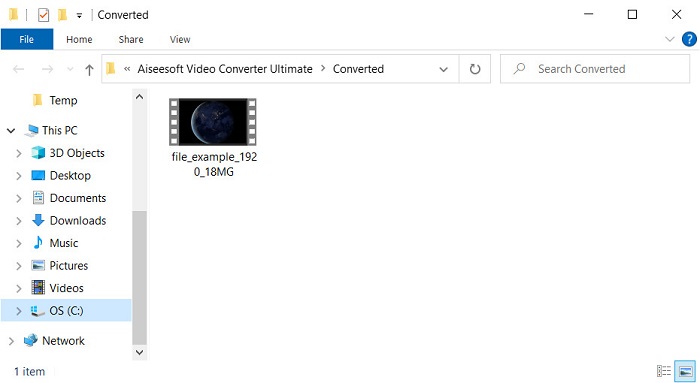
Teil 3. Online & kostenlose Möglichkeit, MTV in MOV zu konvertieren
Sie möchten den MTV-Konverter nicht auf Ihr Gerät herunterladen, weil Sie das Problem online lösen möchten? Wenn ja, verwenden Sie die FVC Free Video Converter Online. Im Gegensatz zur erstgenannten Software können Sie auf dieses Tool in Ihrem bevorzugten Browser zugreifen, ohne es herunterzuladen. Außerdem können Sie hier ohne Größenbeschränkung jederzeit und überall auf der Welt konvertieren. Einer der Nachteile dieses Tools ist, dass es internetabhängig ist; Dies ist nutzlos, wenn Sie keine Internetverbindung haben. Wenn Sie jedoch in Ihrer Nähe über eine Internetverbindung verfügen und keine Zeit haben, die oben genannte Software herunterzuladen. Folgen Sie dann dem Verfahren zum Konvertieren von MKV-Dateien in MOV.
Schritt 1. Wenn Sie dieses Web-Tool verwenden möchten, klicken Sie auf das Verknüpfung bereitgestellt.
Schritt 2. Nachdem Sie auf den Link geklickt haben, wird eine Website angezeigt; klicken Dateien hinzufügen, und ein Dateiordner wird auf Ihrem Bildschirm angezeigt. Suchen Sie die Datei im Ordner und drücken Sie dann Öffnen um es hochzuladen.
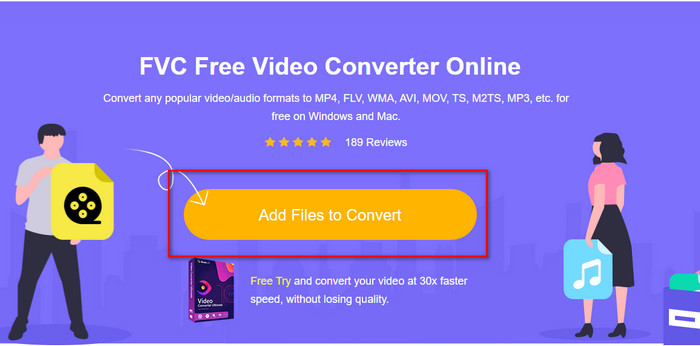
Schritt 3. Sobald die Datei hochgeladen ist, wählen Sie die MOV Format verfügbar in der Liste unten.
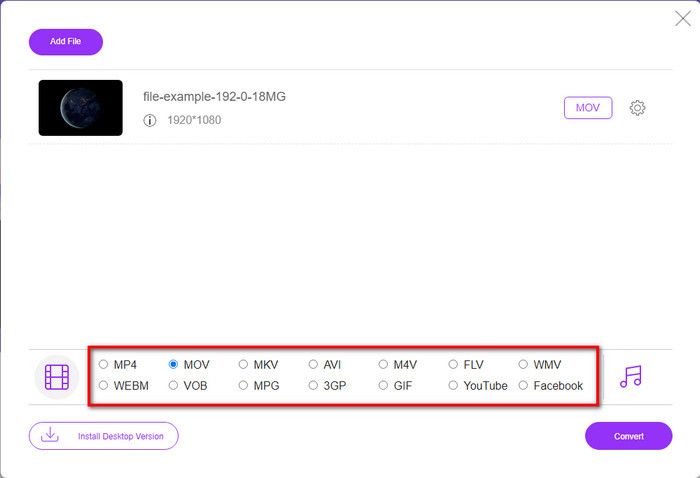
Schritt 4. Drücken Sie Konvertieren damit der Prozess stattfinden kann.
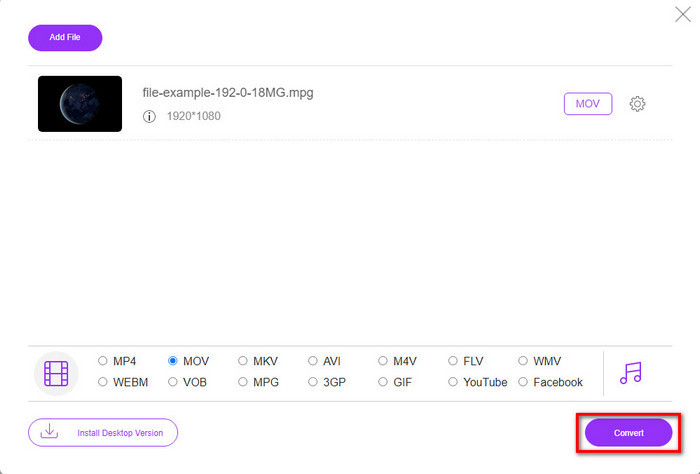
Schritt 5. Der Ordner wird mit der hier gespeicherten MOV-Datei angezeigt.
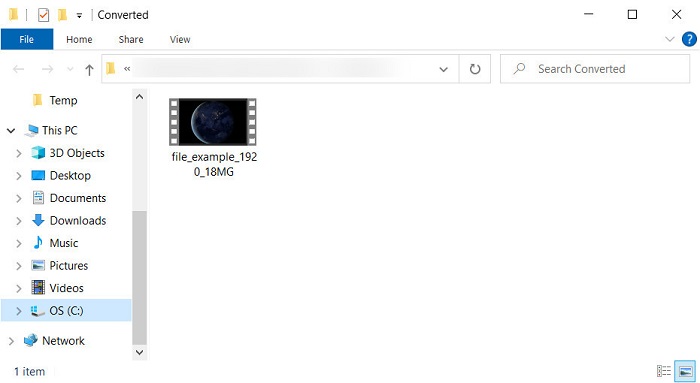
Vorteile
- In allen Browsern nutzbar.
- Benutzerfreundlicher Konverter und Schnittstelle.
- Keine lästigen Anzeigen oder Anmeldungen.
Nachteile
- Benötigtes Internet, um es zu benutzen.
- Mittelgroßer Konverter verfügbar
Teil 4. Häufig gestellte Fragen zur MTV- und MOV-Konvertierung
Kann ich MTV-Dateien in AVI konvertieren?
Natürlich können Sie Ihre MTV-Dateien in AVI konvertieren, möchten Sie wissen, wie das geht? Lassen Sie uns in diesem Fall die drei Methoden entdecken, die Sie verwenden können MTV in AVI umwandeln.
Unterstützt Quicktime Player die .mtv-Datei?
Quicktime ist ein nativer Mediaplayer auf allen Apple-Geräten, aber dieser Player unterstützt keine .mtv-Dateien. Aber Sie können diesen Artikel lesen und das wissen QuickTime-Ersatz Sie können verwenden, um die .mtv-Datei abzuspielen.
Warum sind MTV-Videos verschwommen?
Einer der Gründe, warum Videos in diesem Format unscharf sind, ist, dass es die niedrige Auflösung unterstützt. Um etwas Platz zu sparen und viele Mediendateien auf die chinesischen tragbaren MP4-Player hochzuladen und die Verarbeitungslast zu verringern.
Fazit
Und jetzt, da wir wissen, wie wir unsere .mtv-Datei konvertieren und später auf unser Apple-Gerät senden können, ist jetzt der richtige Zeitpunkt für die Auswahl. Welche Optionen Sie auch verwenden werden, sie sind die besten für die Online- oder Offline-Konvertierung von Dateien. Wenn Sie also einen professionellen Konverter haben möchten, der Exzellenz und ultimative Leistung beim Konvertieren bietet, entscheiden Sie sich für den FVC Video Converter Ultimate. Angenommen, Sie möchten keine Software auf Ihr Gerät herunterladen und möchten einen effizienten und effektiven Online-Konverter. In diesem Fall, FVC Free Video Converter Online ist die Wahl.



 Video Converter Ultimate
Video Converter Ultimate Bildschirm recorder
Bildschirm recorder


